- Dosyalarınızın yedeğini tutmak önemlidir çünkü veri kaybı her an gerçekleşebilir.
- Birçok kullanıcı bildirdi Yedekleme bu iPhone mesajına geri yüklenemiyor ve bugünün makalesinde bu sorunu sizin için çözeceğiz.
- Ek Mac sorunlarınız mı var? Eğer öyleyse, ziyaret ettiğinizden emin olun. Mac sorunları bölümü daha fazla çözüm için.
- Geçmişte Mac bilgisayarları ele aldık ve daha ayrıntılı kılavuzlar için Mac Merkezi.
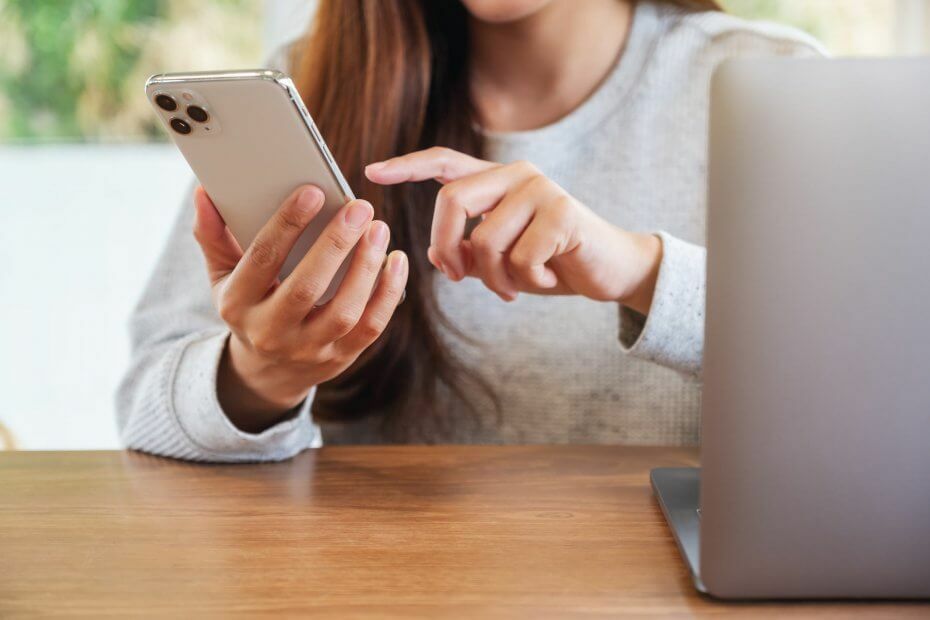
Birçok hata ve sorun, dağınık bir sistemden kaynaklanır. Sisteminizi temizler ve optimize eder. Şimdi indirin ve yalnızca üç kolay adımda Mac OS'nizi daha hızlı hale getirin:
- Çamaşır Makinesi X9'u indirin ve yükleyin.
- Mac OS sorunlarını bulmak için otomatik tarama başlatmasını bekleyin.
- Tıklayın Temiz olası tüm sıkıntılardan kurtulmak için.
- Çamaşır Makinesi X9 tarafından indirildi 0 okuyucular bu ay
iOS cihazınızı yedeklemek önemlidir, ancak birkaç kullanıcı dosyalarını yedeklerken sorun bildirmiştir.
Bildirilen kullanıcılar
iPhone'daki yazılım çok eski olduğundan yedekleme bu iPhone'a geri yüklenemiyor. Bugünün makalesinde, bu sorunu bir kez ve herkes için nasıl çözeceğinizi göstereceğiz.Nasıl Onarabilirim iPhone'daki yazılım çok eski bir hata olduğundan yedekleme bu iPhone'a geri yüklenemiyor?
1. güncellemeleri yükleyin
- git Ayarlar iPhone'unuzda.
- Şimdi şuraya gidin: Genel > Yazılım Güncelleme.
- Mevcut güncellemeleri indirin.
Bunu yaptıktan sonra, iPhone'unuzu tekrar geri yüklemeyi deneyin.
2. Cihazınızı silin
- itibaren Uygulama verisi ekran seçimi Uygulamaları ve Verileri Aktarmayın
- Ekrandaki talimatları izleyin. Apple Kimliği, Dokunmatik Kimlik ve parola adımlarını atlayın.
- Cihazınızı iOS'un en son sürümüne güncelleyin.
- şimdi git Ayarlar > Genel > Sıfırla > Tüm İçeriği ve Ayarları Sil.
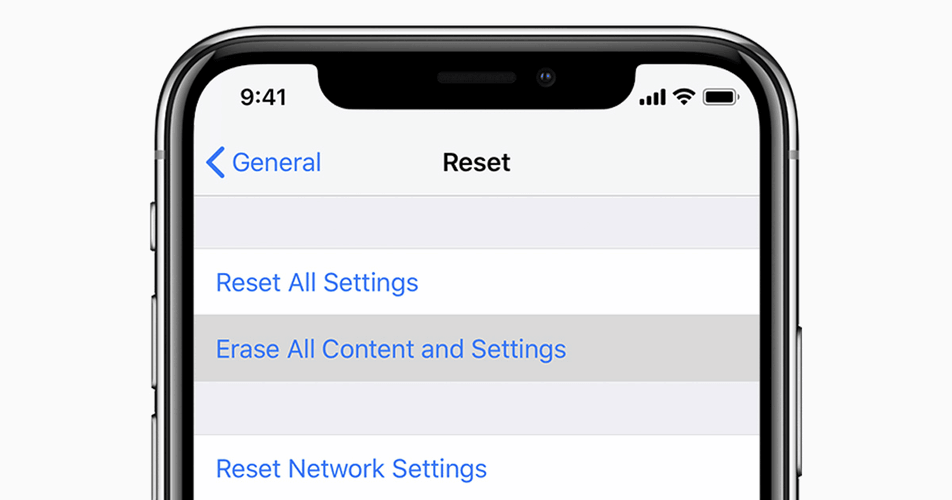
- İşlemi tamamlamak için ekrandaki talimatları izleyin.
- Şimdi iPhone'unuzu tekrar geri yüklemeyi deneyin.
3. Telefonunuzu yeni bir iPhone olarak ayarlayın
- iTunes'da şuraya gidin: Telefonunuzu Kurma sihirbazı ve Seç Yeni iPhone olarak ayarla.
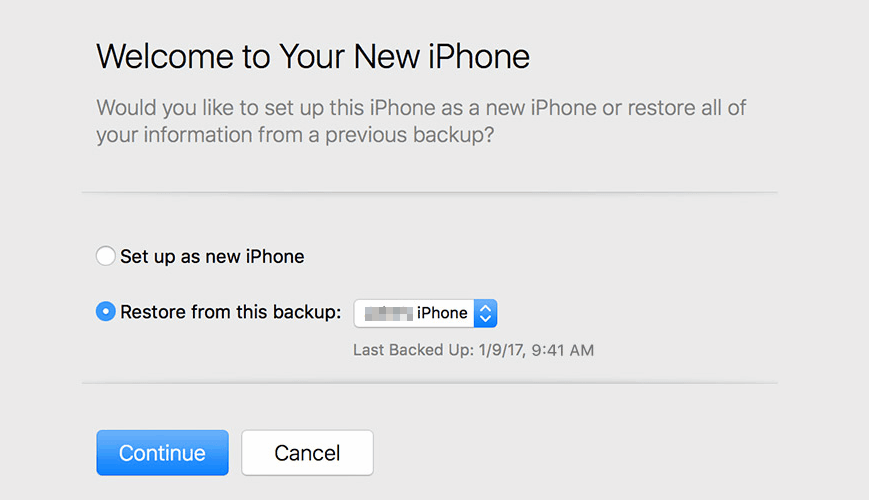
- Kişileri, medyayı, uygulamaları vb. senkronize etme seçeneğinin işaretini kaldırın.
- Telefonunuzda bir parola, Apple Kimliği vb. ayarlama adımlarını atlayın.
- Bundan sonra, git iTunes, aç Güncelle/Geri Yükle sihirbazı, ve tıklayın Güncelleme.
- Cihazınızı güncellemek için ekrandaki talimatları izleyin.
4. plist dosyasını değiştirin
- Plist Editor yazılımını indirin.
- Şu yöne rotayı ayarla
~/Library/Uygulama Desteği/MobileSync/Yedeklemedizin. - Yedekleme klasörünüzün adı olarak bir dizi harf ve rakam olacaktır. En çok içeriğe sahip klasörü seçin.
- şimdi aç info.plist Plist Editor ile dosya.
- bulun Ürün Sürümü satırını girin ve değerini iPhone'unuzdaki iOS sürümüyle eşleşecek şekilde değiştirin.
- Değişiklikleri kaydedin ve iTunes'dan tekrar geri yüklemeyi deneyin.
Not: Plist dosyasını değiştirmek için herhangi bir metin düzenleyiciyi de kullanabilirsiniz. Aşağıdaki satırları bulun:
- <anahtar>ÜrünTüranahtar>
iPhone10, 6 - <anahtar>Ürün Sürümanahtar>
12.3.2
Ve Ürün sürümü değerini, telefonunuzdaki geçerli iOS sürümüyle değiştirin. Örneğimizde, 12.3.2'yi iOS cihazımızdaki bir sürümle değiştireceğiz.
iPhone'daki yazılım çok eski olduğundan yedekleme bu iPhone'a geri yüklenemiyor mesaj sorunlu olabilir, ancak çözümlerimizi kullanarak sorunu çözmeyi başardığınızı umuyoruz.
- Daha eski bir iOS'tan bir yedeği geri yükleyebilir miyim?
Evet, eski iOS'tan bir yedeği geri yükleyebilirsiniz. Herhangi bir sorunla karşılaşırsanız, cihazınızı geri yüklemek için her zaman iPhone veri kurtarma yazılımını kullanabilirsiniz.
- İPhone'u eski iOS'tan geri yükleyebilir misiniz?
Genellikle evet, ancak daha eski bir iOS'a daha yeni bir yedeği geri yüklemeye çalışıyorsanız, onu güncellemeniz veya plist dosyasını bir metin düzenleyiciyle düzenlemeniz gerekebilir.
- iPhone yedeklemesinden nelerin geri yükleneceğini seçebilir misiniz?
Hangi verilerin yedekleneceğini seçmek için şuraya gidin: Ayarlar > iCloud > Depolama ve Yedekleme > iPhone'unuzdaki Depolamayı Yönetin ve oradan seçin.

Hala Mac OS'nizle ilgili sorunlarınız mı var?
Bunları bu araçla düzeltin:
- Şimdi indirin ve kurun Çamaşır Makinesi X9 resmi web sitesinden
- Otomatik taramanın başlamasını ve sorunları tespit etmesini bekleyin.
- Tıklayın Temiz Daha iyi bir deneyim için Mac OS'nizi optimize etmeye başlamak için.
Restoro tarafından indirildi 0 okuyucular bu ay


